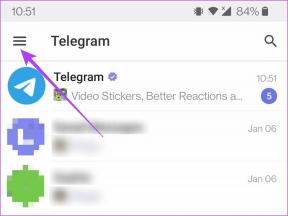[OPRAVENÉ] Chyba Windows Update 0x80010108
Různé / / November 28, 2021
Pokud se při pokusu o aktualizaci systému Windows 10 setkáte s chybou 0x80010108, jste na správném místě, protože dnes budeme diskutovat o tom, jak tuto chybu vyřešit. Spuštění Poradce při potížích se službou Windows Update také nepomůže, ale stojí za to vyzkoušet, protože v některých případech může vyřešit základní problém. Zdá se, že hlavní příčinou této chyby je služba Windows Update.

Tuto chybu lze opravit restartováním služby Windows Update Service a opětovnou registrací souboru wups2.dll. Aniž bychom ztráceli čas, podívejme se, jak skutečně opravit chybu Windows Update 0x80010108 pomocí níže uvedeného průvodce řešením problémů.
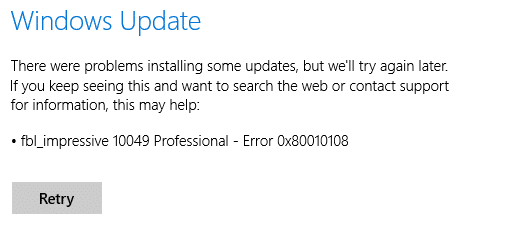
Obsah
- [OPRAVENÉ] Chyba Windows Update 0x80010108
- Metoda 1: Spusťte Poradce při potížích se službou Windows Update
- Metoda 2: Restartujte službu Windows Update
- Metoda 3: Znovu zaregistrujte wups2.dll
- Metoda 4: Proveďte čisté spuštění
- Metoda 5: Dočasně vypněte antivirus a bránu firewall
- Metoda 6: Oprava Instalace systému Windows 10
[OPRAVENÉ] Chyba Windows Update 0x80010108
Ujistěte se vytvořit bod obnovení jen pro případ, že by se něco pokazilo.
Metoda 1: Spusťte Poradce při potížích se službou Windows Update
1. Otevřete ovládací panel a ve vyhledávací liště Search Troubleshoot a klikněte na Odstraňování problémů.
![Vyhledejte Poradce při potížích a klikněte na Řešení potíží | [OPRAVENÉ] Chyba Windows Update 0x80010108](/f/09600b86e150cc0f451c0aec0d0413b0.jpg)
2. Dále v levém okně vyberte podokno Zobrazit vše.
3. Poté ze seznamu Odstraňování problémů s počítačem vyberte Windows Update.

4. Postupujte podle pokynů na obrazovce a spusťte Poradce při potížích se službou Windows Update.

5. Restartujte počítač a zjistěte, zda můžete opravit chybu Windows Update 0x80010108.
Metoda 2: Restartujte službu Windows Update
1. Stiskněte klávesu Windows + R a zadejte services.msc a stiskněte Enter.
![okna služeb | [OPRAVENÉ] Chyba Windows Update 0x80010108](/f/de6d56372144322c2d50ae2771fb3143.png)
2. Najděte následující služby:
Služba inteligentního přenosu na pozadí (BITS)
Kryptografická služba
Windows Update
Instalační program MSI
3. Klepněte pravým tlačítkem myši na každou z nich a poté vyberte Vlastnosti. Ujistěte se, že jejich Typ spouštění je nastaveno na Automatický.

4. Nyní, pokud je některá z výše uvedených služeb zastavena, nezapomeňte kliknout na Spusťte v části Stav služby.
5. Dále klikněte pravým tlačítkem na službu Windows Update a vyberte Restartujte.

6. Klikněte na Použít, poté na OK a poté restartujte počítač, aby se změny uložily.
Podívejte se, jestli můžete Opravit chybu Windows Update 0x80010108, pokud ne, pokračujte další metodou.
Metoda 3: Znovu zaregistrujte wups2.dll
1. Otevřeno Příkazový řádek. Uživatel může tento krok provést vyhledáním "cmd" a poté stiskněte Enter.
![Otevřete příkazový řádek. Uživatel může tento krok provést vyhledáním „cmd“ a poté stisknutím klávesy Enter | [OPRAVENÉ] Chyba Windows Update 0x80010108](/f/d35695e9ad9267105d75ebc80efc8d2e.jpg)
2. Zadejte následující příkaz do cmd a stiskněte Enter:
regsvr32 wups2.dll /s

3. Tím by se znovu zaregistroval wups2.dll. Pro uložení změn restartujte počítač.
Metoda 4: Proveďte čisté spuštění
Někdy může software třetí strany kolidovat se službou Windows Update, a proto způsobit chybu Windows Update 0x80010108. Na opravit tento problém, musíš provést čisté spuštění v počítači a diagnostikujte problém krok za krokem. Jakmile se váš systém znovu spustí v režimu Clean Boot, zkuste aktualizovat systém Windows a zjistěte, zda dokážete vyřešit kód chyby 0x80010108.

Metoda 5: Dočasně vypněte antivirus a bránu firewall
Někdy může antivirový program způsobit chyba. Na ověřte, že tomu tak není v tomto případě; musíte antivirus na omezenou dobu zakázat, abyste mohli zkontrolovat, zda se chyba stále zobrazuje, když je antivirus vypnutý.
1. Klepněte pravým tlačítkem myši na Ikona antivirového programu ze systémové lišty a vyberte Zakázat.

2. Dále vyberte časový rámec, pro který bude Antivirus zůstane vypnutý.

Poznámka: Zvolte co nejmenší možnou dobu, například 15 minut nebo 30 minut.
3. Až budete hotovi, zkuste se znovu připojit, otevřete Google Chrome a zkontrolujte, zda se chyba vyřešila nebo ne.
4. Vyhledejte ovládací panel na vyhledávací liště nabídky Start a kliknutím na něj otevřete Kontrolní panel.
![Do vyhledávacího pole zadejte Control Panel a stiskněte enter | [OPRAVENÉ] Chyba Windows Update 0x80010108](/f/aad44996240b9dfc29b2bad4efe2bfac.png)
5. Dále klikněte na Systém a zabezpečení pak klikněte na Brána firewall systému Windows.

6. Nyní v levém podokně klikněte na Zapněte nebo vypněte bránu Windows Firewall.

7. Vyberte možnost Vypnout bránu Windows Firewall a restartujte počítač.

Zkuste znovu otevřít Google Chrome a navštivte webovou stránku, která dříve zobrazovala chyba. Pokud výše uvedená metoda nefunguje, postupujte podle stejných kroků znovu zapněte bránu firewall.
Pokud výše uvedená metoda nefunguje, znovu zapněte bránu firewall podle stejných kroků.
Metoda 6: Oprava Instalace systému Windows 10
Tato metoda je poslední možností, protože pokud nic nefunguje, tato metoda jistě opraví všechny problémy s vaším počítačem. Oprava Nainstalujte pomocí místního upgradu, abyste opravili problémy se systémem bez odstranění uživatelských dat přítomných v systému. Sledujte tedy tento článek a uvidíte Jak opravit Snadno nainstalovat Windows 10.
![vyberte, co ponechat windows 10 | [OPRAVENÉ] Chyba Windows Update 0x80010108](/f/202424fb71157e151df22ba724aa59af.png)
Doporučeno pro tebe:
- Žádné připojení k internetu po aktualizaci na Windows 10 Creators Update
- 12 způsobů, jak zrychlit Google Chrome
- Oprava zablokování nebo zamrznutí služby Windows Update
- Oprava Soubor nebo adresář je poškozený a nečitelný
To je to, co máte úspěšně za sebou Opravit chybu Windows Update 0x80010108 ale pokud máte stále nějaké dotazy týkající se této příručky, neváhejte se jich zeptat v sekci komentářů.
![[OPRAVENÉ] Chyba Windows Update 0x80010108](/uploads/acceptor/source/69/a2e9bb1969514e868d156e4f6e558a8d__1_.png)